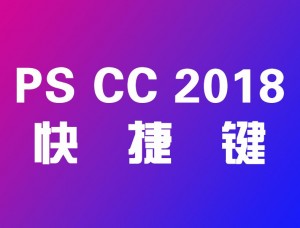PhotoshopCS4照片专业处理技法:将照片载入Bridge
来源:www.psbaike.com整理
作者:不详
学习:536人次
点击文件菜单->从相机获取照片,或者左上角相机图标都可以从相机获取图片;
![[psCS4照片专业处理技法]-第一章Bridge基础:将照片载入Bridge(笔记) [psCS4照片专业处理技法]-第一章Bridge基础:将照片载入Bridge(笔记)](http://pic.16xx8.com/allimg/201112/20111210122332122.jpg)
![[psCS4照片专业处理技法]-第一章Bridge基础:将照片载入Bridge(笔记) [psCS4照片专业处理技法]-第一章Bridge基础:将照片载入Bridge(笔记)](http://pic.16xx8.com/allimg/201112/20111210122332123.jpg)
打开Bridge的图片下载工具,选择从什么位置获取图片;
![[psCS4照片专业处理技法]-第一章Bridge基础:将照片载入Bridge(笔记) [psCS4照片专业处理技法]-第一章Bridge基础:将照片载入Bridge(笔记)](http://pic.16xx8.com/allimg/201112/20111210122332124.jpg)
系统自动开始获取图片,然后点击左下角的高级对话框;
![[psCS4照片专业处理技法]-第一章Bridge基础:将照片载入Bridge(笔记) [psCS4照片专业处理技法]-第一章Bridge基础:将照片载入Bridge(笔记)](http://pic.16xx8.com/allimg/201112/20111210122332125.jpg)
左侧是缩略图预览区;
![[psCS4照片专业处理技法]-第一章Bridge基础:将照片载入Bridge(笔记) [psCS4照片专业处理技法]-第一章Bridge基础:将照片载入Bridge(笔记)](http://pic.16xx8.com/allimg/201112/20111210122332126.jpg)
右侧最上面是存储选项,点击“浏览”按钮设置图片保存位置,“创建子文件夹”和“重命名文件”选项可以自行设置文件夹和文件名;
![[psCS4照片专业处理技法]-第一章Bridge基础:将照片载入Bridge(笔记) [psCS4照片专业处理技法]-第一章Bridge基础:将照片载入Bridge(笔记)](http://pic.16xx8.com/allimg/201112/20111210122332127.jpg)
中间的高级选项区,在“转换为DNG”前打勾(导入照片时可把文件转为DNG,DNG为通用Raw文档格式);
![[psCS4照片专业处理技法]-第一章Bridge基础:将照片载入Bridge(笔记) [psCS4照片专业处理技法]-第一章Bridge基础:将照片载入Bridge(笔记)](http://pic.16xx8.com/allimg/201112/20111210122332128.jpg)
最下面的应用元数据区,可以填入作者名和版权,这样在导入图片的时候,系统自动把作者名和版权自动嵌到每个文件。
![[psCS4照片专业处理技法]-第一章Bridge基础:将照片载入Bridge(笔记) [psCS4照片专业处理技法]-第一章Bridge基础:将照片载入Bridge(笔记)](http://pic.16xx8.com/allimg/201112/20111210122332129.jpg)
另外在左侧缩略图预览区下方可以全选或反选图片;
![[psCS4照片专业处理技法]-第一章Bridge基础:将照片载入Bridge(笔记) [psCS4照片专业处理技法]-第一章Bridge基础:将照片载入Bridge(笔记)](http://pic.16xx8.com/allimg/201112/20111210122332130.jpg)
点击获取照片按钮,开始导入;
![[psCS4照片专业处理技法]-第一章Bridge基础:将照片载入Bridge(笔记) [psCS4照片专业处理技法]-第一章Bridge基础:将照片载入Bridge(笔记)](http://pic.16xx8.com/allimg/201112/20111210122332131.jpg)
导入文件后,他们以缩略图形式显示在Bridge中;
![[psCS4照片专业处理技法]-第一章Bridge基础:将照片载入Bridge(笔记) [psCS4照片专业处理技法]-第一章Bridge基础:将照片载入Bridge(笔记)](http://pic.16xx8.com/allimg/201112/20111210122332132.jpg)
学习 · 提示
相关教程
关注大神微博加入>>
网友求助,请回答!